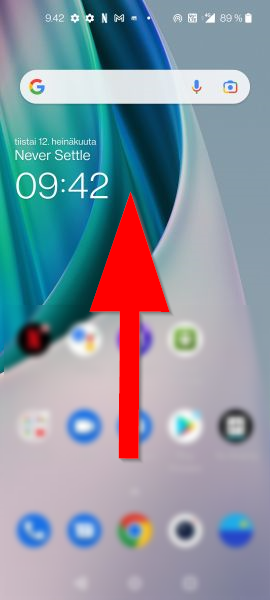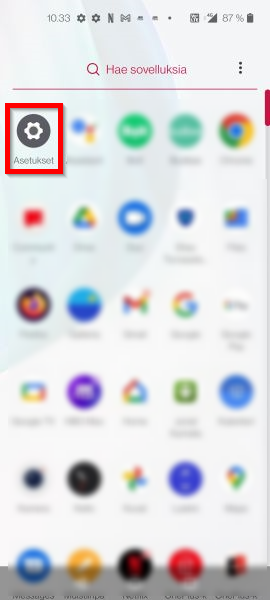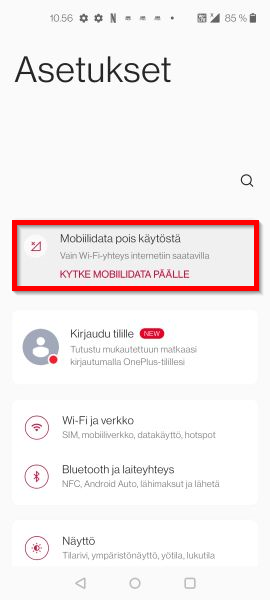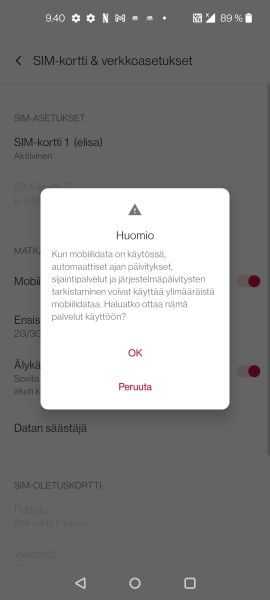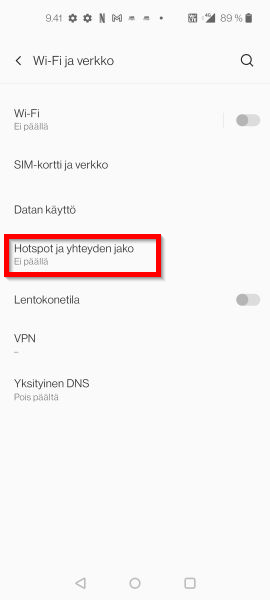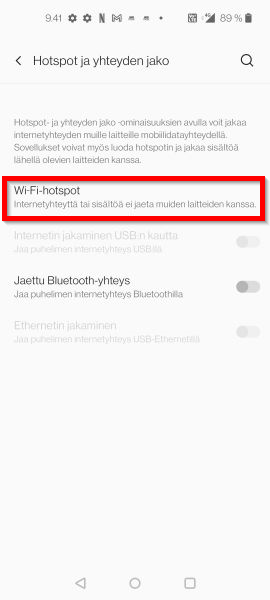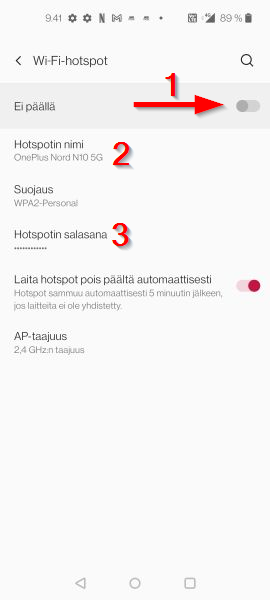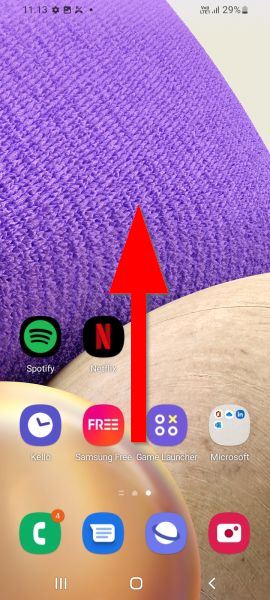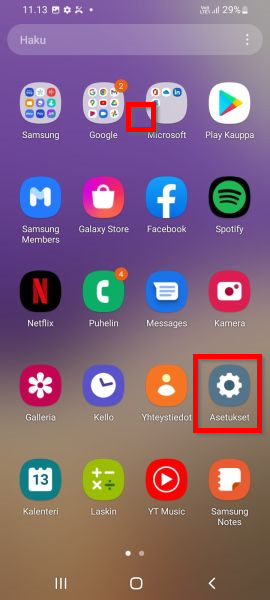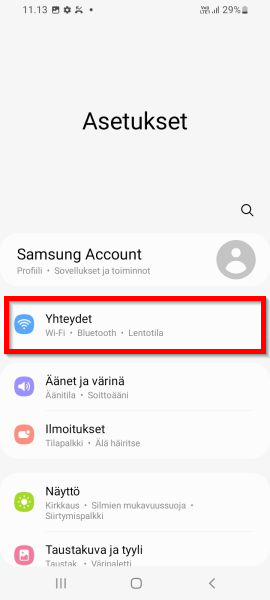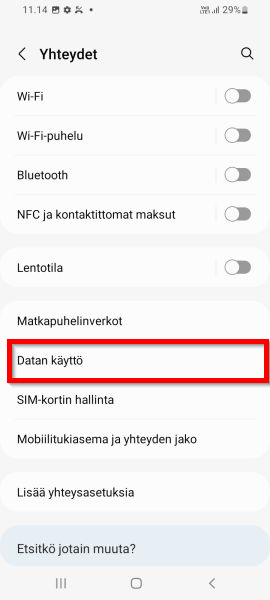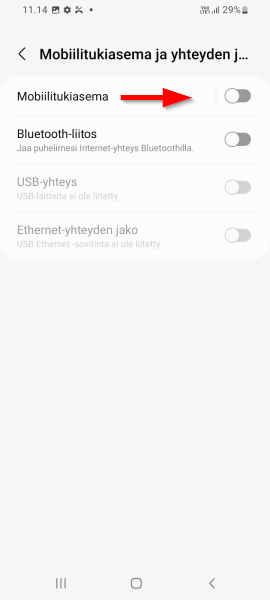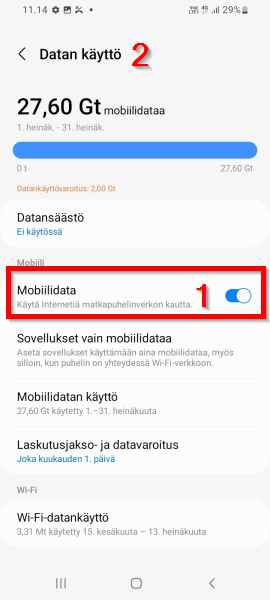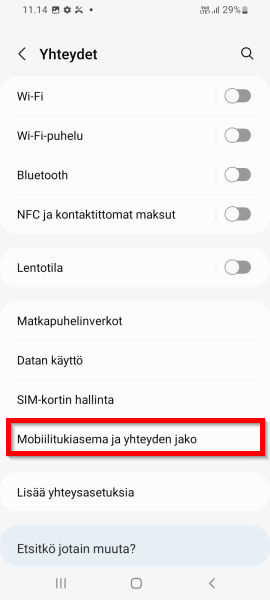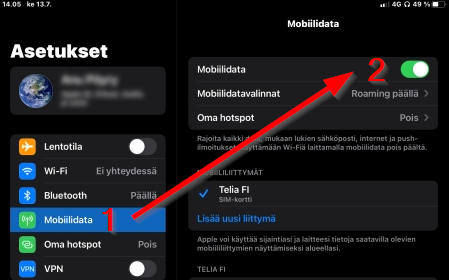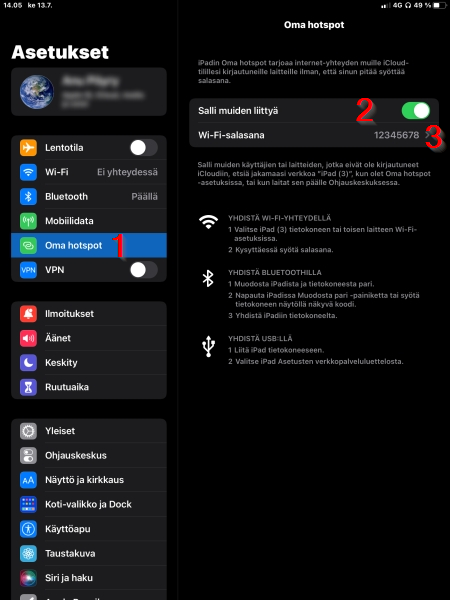Om du befinner dig utanför universitetets trådbundna eller trådlösa nätverk kan du använda nätverksanslutningar genom att dela din mobila dataanslutning på din telefon eller surfplatta. Delning sker på lite olika sätt beroende på telefonmodellen, men man hittar den i telefonmenyerna med orden "hotspot", "mobildata", "mobil hotspot", "nätverksdelning" eller något liknande.
Mer information om universitetets gränssnitt och informationssäkerhet vid distansarbete finns på Datasäkerhet-sida i Flamma.
Mer information om telefonabonnemang och i synnerhet om hur abonnemangen fungerar utomlands finns på Telefon och telefontjänster -sida i Flamma.
Snabbinstruktion
OnePlus Nord N10
Dessa instruktioner gäller telefonen OnePlus Nord N10. Telefonen har ett Android 11-operativsystem.
- Öppna Inställningar. Om mobildata inte har aktiverats får du ett meddelande och kan aktivera data. Telefonen påminner om detta. Klicka på OK.
- Klicka på Hotspot och internetdelning.
- Klicka på Wi-Fi-hotspot.
- Dra reglaget åt höger.
Samsung Galaxy A32
Dessa instruktioner gäller telefonen Samsung Galaxy A32. Telefonen har ett Android 12-operativsystem.
- Försäkra dig först om att mobildata har aktiverats. Öppna Inställningar > Dataanvändning > Mobildata och aktivera vid behov mobildata..
- Öppna Inställningar > Anslutningar > Mobil hotspot och internetdelning och svep reglaget för Mobil hotspot åt höger.
iPhone och iPad
Dessa instruktioner gäller iPad och iPhone. Instruktionerna är skrivna på iPad (iPadOS) 15.5.
- Öppna Inställningar (Settings) via kugghjulsikonen.
- Kontrollera att mobildataanslutningen är på. Klicka på Mobildata (Mobile Data). Dra Mobildata-reglaget åt höger.
- När din mobila dataanslutning är aktiverad klickar du på Personlig hotspot (Personal Hotspot).
Dra reglaget Tillåt att andra ansluter (Allow Others to Join) åt höger.
Detaljerad hjälp
Innehållsförteckning
OnePlus Nord N10
Dessa instruktioner gäller telefonen OnePlus Nord N10. Telefonen har ett Android 11-operativsystem.
- Svep uppåt på startskärmen.
- Klicka på Inställningar.
- Om mobildata inte har aktiverats får du ett meddelande. Klicka på Slå på mobildata.
- Börja använda mobildata genom att klicka på OK.
- Om mobildata inte har aktiverats får du ett meddelande. Klicka på Slå på mobildata.
- Klicka på Hotspot och internetdelning.
- Klicka på Wi-Fi-hotspot.
- Dra reglaget åt höger (1). Telefonen visar hotspot-namnet (2) och lösenordet (3).
Samsung Galaxy A32
Dessa instruktioner gäller telefonen Samsung Galaxy A32. Telefonen har ett Android 12-operativsystem.
Försäkra dig först om att mobildata har aktiverats.
- Svep uppåt på startskärmen.
- Klicka på Inställningar.
- Klicka på Anslutningar.
- Klicka på Dataanvändning.
- Dra reglaget för Mobil hotspot åt höger om mobildata inte har aktiverats.
När mobildata har aktiverats
- När mobildata har aktiverats (1), gå tillbaka till föregående vy genom att klicka på Dataanvändning (2).
- Klicka på Mobil hotspot och internetdelning.
- Dra reglaget för Mobil hotspot åt höger.
iPhone och iPad
Dessa instruktioner gäller iPad och iPhone. Instruktionerna är skrivna på iPad (iPadOS) 15.5.
- Öppna Inställningar (Settings) via kugghjulsikonen.
- Kontrollera att mobildataanslutningen är på. Klicka på Mobildata (Mobile Data). Dra Mobildata-reglaget åt höger.
- När din mobila dataanslutning är aktiverad klickar du på Personlig hotspot (Personal Hotspot).
Dra reglaget Tillåt att andra ansluter (Allow Others to Join) åt höger.
Videoinstruktion
OnePlus Nord N10
Dessa instruktioner gäller telefonen OnePlus Nord N10. Telefonen har ett Android 11-operativsystem.
Samsung Galaxy A32
Dessa instruktioner gäller telefonen Samsung Galaxy A32. Telefonen har ett Android 12-operativsystem.
Försäkra dig först om att mobildata har aktiverats.
iPhone och iPad
Obs! Enheten måste ha en mobilanslutning för att kunna ansluta till hotspot.
Dessa instruktioner gäller iPad och iPhone. Instruktionerna är skrivna på iPad (iPadOS) 15.5.
Ge respons
Webbplatsen med anvisningar från IT-Helpdesk vid Helsingfors universitet hjälper dig i dina jobbrelaterade IT-frågor. Berätta för oss hur vi skulle kunna förbättra våra anvisningar. Vi uppskattar verkligen din respons!
Hur skulle du förbättra denna instruktion?